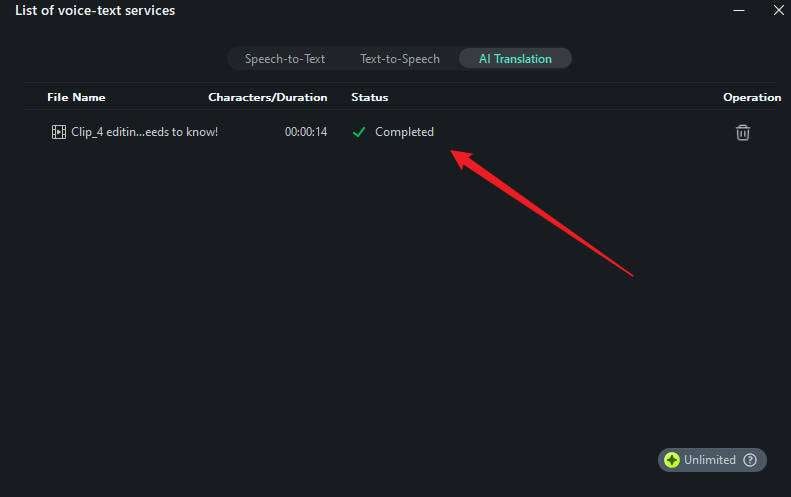Видеопереводчик на основе ИИ: Filmora для Windows
Перевод с ИИ в Wondershare Filmora может эффективно переводить множество языков на нужный вам. Ниже приведены инструкции по доступу и использованию опции перевода AI в Filmora Windows:
Как переводить видео в Filmora?
Шаг 1: Запустите Filmora и начните новый проект
Для начала запустите Filmora на рабочем столе и далее выберите кнопку "Новый проект" на главной странице. Когда вы перейдете в окно редактирования, выберите кнопку "Импорт" на медиапанели и импортируйте нужный видеоконтент.
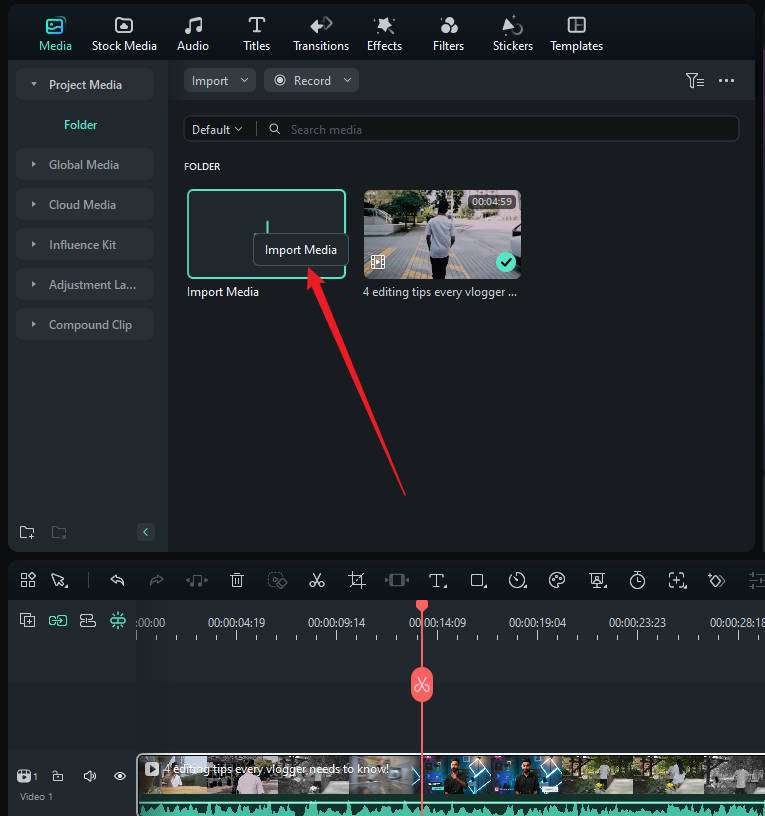
Шаг 2: Добавьте видео в таймлайн и получите доступ к функции "Перевод с ИИ"
Когда вы перетащите видеоконтент на таймлайн, перейдите к панели инструментов и найдите Перевод с ИИ, а затем перетащите и переместите его над таймлайном.
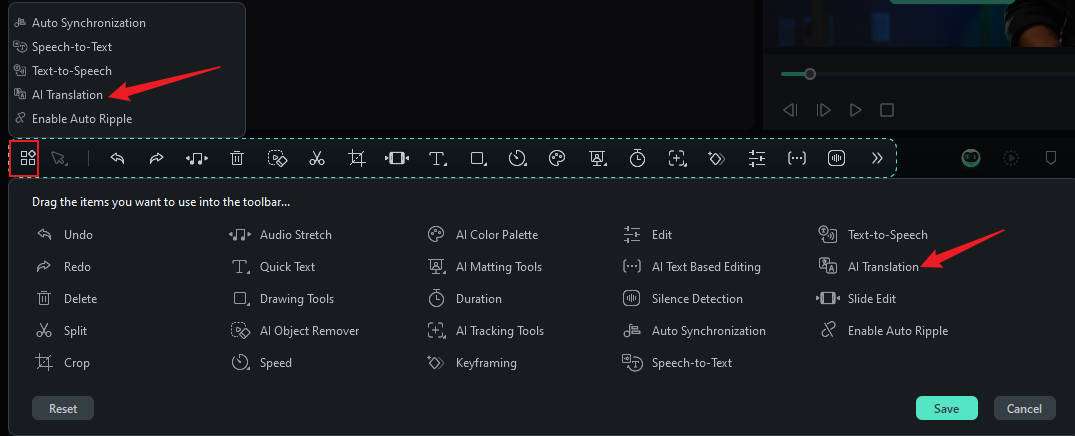
Также можно развернуть окно редактирования и щелкнуть значок Перевод с ИИ.
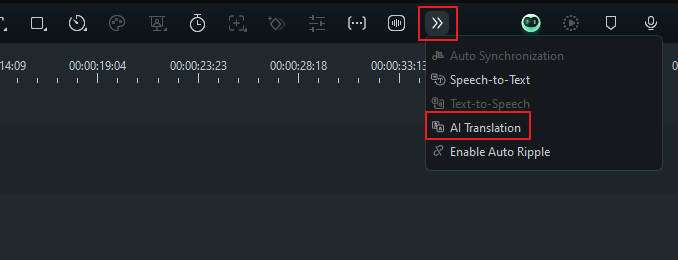
Кроме того, вы можете щелкнуть правой кнопкой мыши на видео в таймлайне и выбрать опцию "Перевод с ИИ" из выпадающего меню.
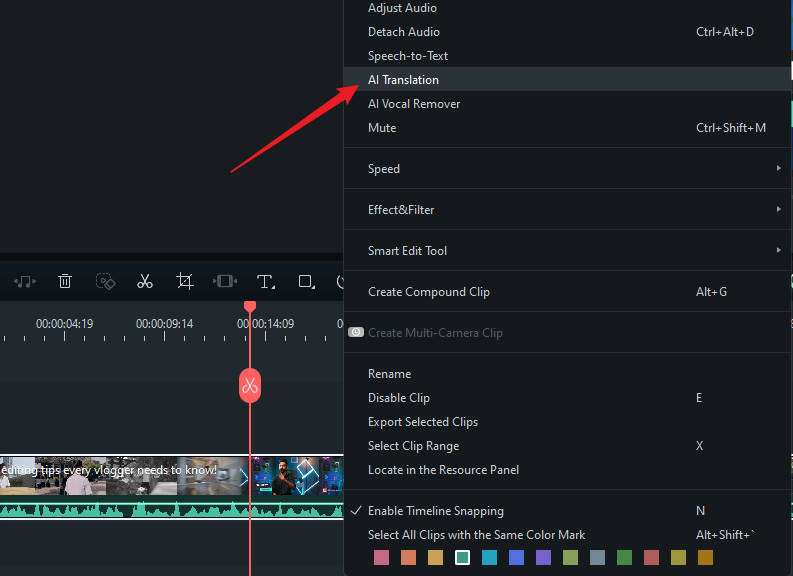
Шаг 3: Установите параметры для перевода
Когда вы выберете Перевод с ИИ, появится диалоговое окно.
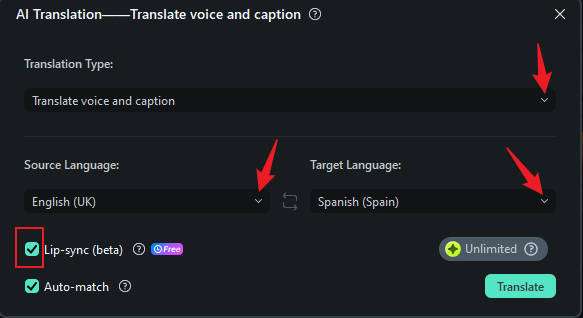
- Тип перевода: Выберите "Переводить голос и текст" или "Переводить только текст".
- Язык источника: выберите язык видео из выпадающего списка.
- Целевой язык: выберите один из 14 языков.
- Автосоответствие: соответствие транскрипции таймлайну. (Эта опция включена по умолчанию)
Шаг 4: Начните переводить видео
После выполнения всех настроек нажмите кнопку Перевести, чтобы начать перевод видео.
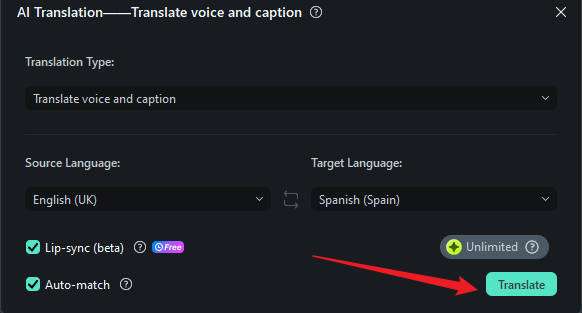
Шаг 5: Подождите и экспортируйте окончательные результаты
Появится всплывающее окно, на котором будут показаны процессы перевода. Подождите, пока вы не получите статус "Завершено", который означает, что перевод завершен. Наконец, вы можете закрыть это диалоговое окно и воспроизвести свой медиафайл, чтобы увидеть результаты. Позже перейдите к правой верхней части экрана и используйте кнопку "Экспорт", чтобы сохранить носитель на вашем устройстве.